Veeg mods veilig: behoud uw voortgang
MODS kunnen uw game -ervaring aanzienlijk verbeteren in *klaar of niet *en bieden nieuwe inhoud en functies die de game nog spannender kunnen maken. Deze mods kunnen echter ook stabiliteitsproblemen introduceren en voorkomen dat u speelt met vrienden die geen mods gebruiken. Als u met deze problemen wordt geconfronteerd, is hier een stapsgewijze handleiding voor het volledig verwijderen van alle mods uit *klaar of niet *.
Hoe mods te verwijderen in klaar of niet
Of u mods handmatig hebt geïnstalleerd, via de Nexus Mod Manager of via Mod.io, u kunt ze eenvoudig verwijderen door deze eenvoudige stappen te volgen:
- Lanceer *Klaar of niet *.
- Afmelden bij alle mods met behulp van het MOD-menu in de game. Deze stap is cruciaal omdat deze voorkomt dat de mods opnieuw worden gedownload na verwijdering.
- Sluit *klaar of niet *.
- Open stoom, klik met de rechtermuisknop op * Klaar of niet * in uw bibliotheek en selecteer 'Eigenschappen'.
- Ga naar 'geïnstalleerde bestanden' en klik op 'Bladeren' om toegang te krijgen tot de map van de game.
- Navigeer naar * klaar of niet *> inhoud> Paks.
- Verwijder alles in de Paks -map en verlaat en verwijder de Paks -map zelf.
- Druk op Windows+R, typ in %LocalAppData %en druk op enter.
- Zoek de * gereed of niet * map, navigeer naar opgeslagen> Paks en verwijder deze Paks -map ook.
- Je hebt nu met succes alle mods uit het spel verwijderd.
- Om ervoor te zorgen dat er geen bugs overblijven, klik je met de rechtermuisknop op * Gereed of niet * in Steam, ga naar eigenschappen> geïnstalleerde bestanden en selecteer 'de integriteit van gamebestanden verifiëren'.
Als u niet van plan bent om mods opnieuw te installeren, overweeg dan uw spel een nieuwe herinstallatie te geven voor optimale prestaties, hoewel dit niet strikt nodig is.
Gerelateerd: hoe u 'serialisatiefout Actie nodig hebt' in Ready of niet
Waarom zou je mods in klaar moeten verwijderen of niet?
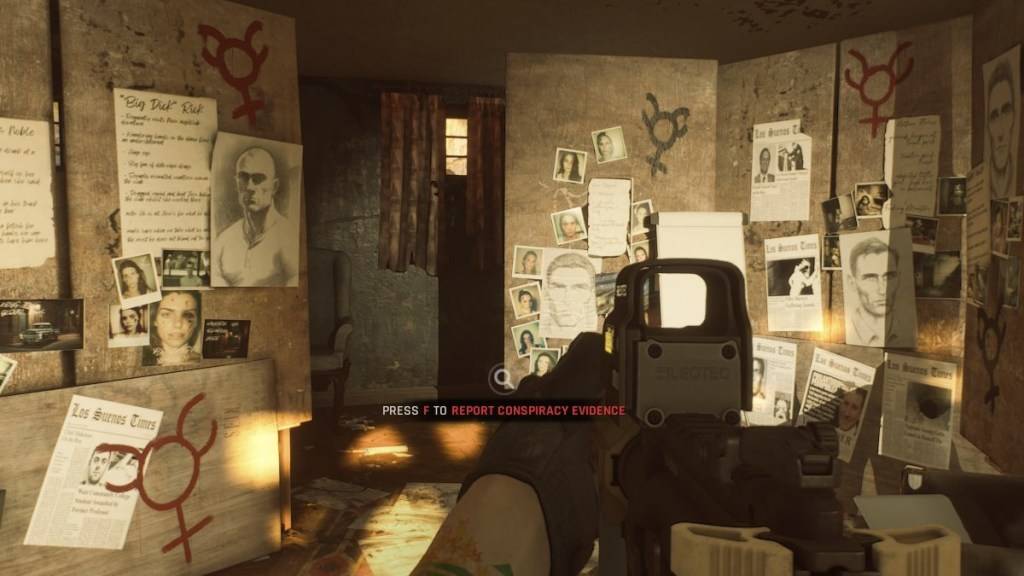
Bovendien, als je mods hebt geïnstalleerd, kun je bovendien niet multiplayer spelen met vrienden die niet dezelfde mods hebben. Als je wilt genieten van het spel met nieuwe spelers of vrienden die de voorkeur geven aan een vanille -ervaring, moet je alle mods verwijderen om compatibiliteit te garanderen.
* Klaar of niet* is momenteel beschikbaar voor pc -spelers.



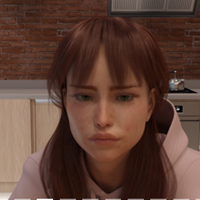
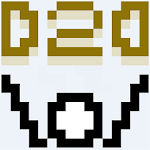









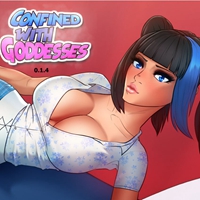






![FurrHouse [Ch. 3]](https://images.dshu.net/uploads/30/1719555089667e54115d59f.jpg)






